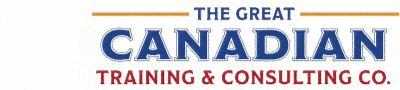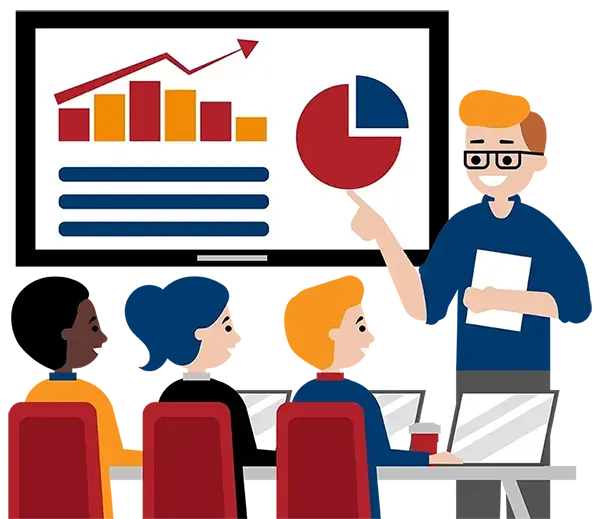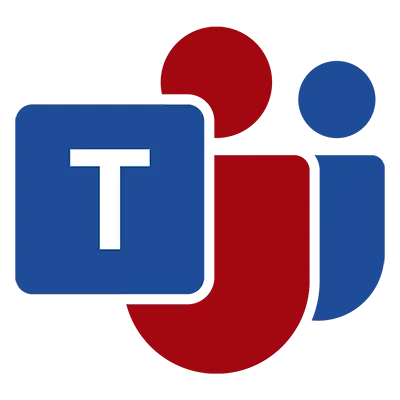
Apercu complet des Teams

Durée du cours
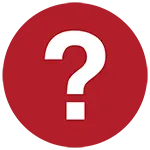
Objectifs d'apprentissage
- Créer des équipes pour un service, un projet ou pour tout ce que vous voulez
- Utiliser Microsoft Teams pour fournir un espace de travail collaboratif basé sur le cloud
- Créer et gérer des canaux permettant aux utilisateurs de communiquer entre eux et de partager des informations et des fichiers
- Accéder aux canaux, partager des fichiers et des messages
- Afficher, modifier, supprimer et gérer les messages
- Porter des messages à l’attention d’une personne en particulier avec des mentions et des annonces
- Garder des informations détaillées accessibles à tous les membres de team avec le wiki
- Faire des appels vidéo et audio à l’aide de la chat window
- Créer, modifier et planifier des réunions synchronisées avec Microsoft Outlook
- Intégrer les services existants à des fonctionnalités telles que les connecteurs, les applications et les robots

Étudiant cible
Tous les nouveaux utilisateurs de Teams qui veulent comprendre ce qu’est Microsoft Teams et se mettre à jour et en mesure de commencer à l’utiliser rapidement. Il aidera également les utilisateurs plus expérimentés à personnaliser Teams pour répondre à leurs besoins.
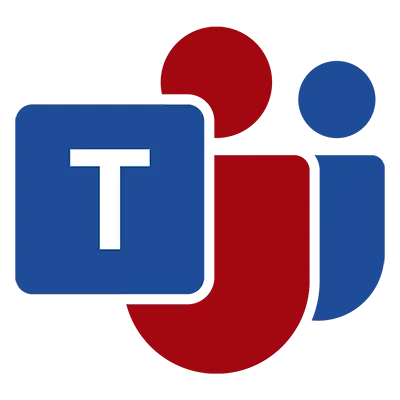
Plan du cours
Microsoft Teams offre un espace de travail en cloud extrêmement flexible, où les utilisateurs d’Office 365 peuvent envoyer des messages, partager des fichiers et faire beaucoup plus.
Teams peuvent être créées pour un service, un projet ou tout ce que vous voulez. Ils peuvent être publics ou privés, et vous pouvez rejoindre ou quitter autant d’équipes que nécessaire. Chaque équipe a accès à des canaux où les gens peuvent communiquer, partager des messages et des fichiers.
Microsoft Teams offre également d’autres outils de communication, comme le clavardage, les réunions, le partage de fichiers, les appels audio et vidéo et plus encore.
Acquérez les connaissances et la pratique dont vous avez besoin pour créer et gérer des teams et des canaux, partager des fichiers et des idées, planifier des réunions, organiser des appels audio et vidéo et intégrer d’autres services et données. Améliorez votre productivité, votre communication et votre flexibilité en acquérant les compétences dont vous avez besoin pour créer et gérer des teams, partager des idées rapidement, communiquer avec des chats, audio ou vidéo, planifier des réunions et même ajouter des applications pour intégrer d’autres services.
Section 1: Démarrage
Aperçu des Teams
Navigation dans la barre d’applications
Affichage de votre flux
Gestion du profil de vos Teams
Recherche dans Teams
Obtenir de l’aide avec Microsoft Teams
Comprendre les applications de bureau et mobiles et MAC
Section 2: Création et gestion de Teams et de canaux
Comprendre les Teams et les canaux
Affichage des Teams et des canaux
Création des Teams publiques et privées
Création de canaux standard et privés
Rejoindre une Team avec un code
Marquer un canal comme favori
Suivre et débloquer un canal
Ajout d’un autre membre à une Team
Quitter une Team
Section 3: Communications et Notifications
Travailler avec les conversations et les publications
Comprendre les conversations et les publications
Démarrer une nouvelle conversation
Répondre à une conversation
Formatage d’un publication
Créer une annonce
Affichage dans plusieurs canaux
Restriction des réponses
Ajout de fichiers à la publication
Supprimer un message
Ajouter des émoticônes, des GIFS, des autocollants et des éloges
Travailler avec les notifications
Utilisation des mentions (direct, canal, Team)
Création de groupes de balises (Gérer les balises)
Modification des notifications de canal
Contrôler vos notifications de l' Teams
Section 4: Gestion des Teams et des canaux
Changement des noms de Team et de canal
Modification des options de confidentialité pour Teams
Réglage des paramètres de Team
Affichage de l’analyse de Team
Création de modérateurs de canal
Ajout d’invités à une Team
Épingler et masquer les chaînes
Obtenir des liens vers les Teams et les canaux
Ajout d’onglets à un canal
Suppression et restauration de canaux
Supprimer une Team
Section 5: Teams et Outlook
Envoyer par courriel un lien vers un canal
Envoi d’un courriel avec une pièce jointe à un canal de Teams
Partager une conversation avec Outlook
Section 6: Gestion des fichiers dans un canal
Affichage des fichiers affichés
Création d'un nouveau fichier
Télécharger un fichier
Collaboration relative aux documents
Gestion de fichiers
Déplacement de fichiers
Ajout d’un stockage en Cloud
Accès à la page SharePoint de Teams
Section 7: Utilisation du Chat
Démarrage d’une Chat
Ajouter des personnes supplémentaires à une Chat
Utilisation des fonctions de message de Chat
Aperçu des onglets de Chat
Planifier une réunion à partir d’un message de Chat
Lancer des appels audio ou vidéo
Section 8: La gestion des reunions
Création et participation à une reunion
Utilisation de la fonction Meet Now
Rejoindre une reunion
Planification d'une reunion
Inviter des personnes externes à votre reunion
Rôles et permissions
Modification et annulation d’une reunion
Ajout de personnes supplémentaires à la reunion
Comprendre la fonction de conférence audio
Envoi d’un lien vers une reunion
Organiser une reunion
Partage d'écran
Utilisation du tableau blanc
Ajout de Meeting Notes
Bavarder dans une reunion
Enregistrer une reunion
Obtenir les transcriptions de la reunion
Conseils et extras pour les reunions
Création de salles d'ateliers
Présentation appropriée des diapositives PowerPoint
Suivi des presences
Faire attendre les participants dans le hall
Utilisation du mode Together, Large Gallery View et Focus
Créer un événement en direct
Section 9: Utiliser le Wiki
Affichage du wiki
Création de contenu wiki
Création de sections et de pages
Navigation dans le Wiki
Renommer le Wiki
Accès aux options de page et de section
Section 10: Extras des Teams
Ajout et suppression d’applications
Ajout de connecteurs
Ajout de chatbots
Ajout d’un calendrier partagé à une Team et connexion à Outlook
Utilisation des commandes Slash

Offert par Great Canadian Training
Apercu complet des Teams
Cours à venir
Tous les cours publics se déroulenten ligne avec un formateur en direct
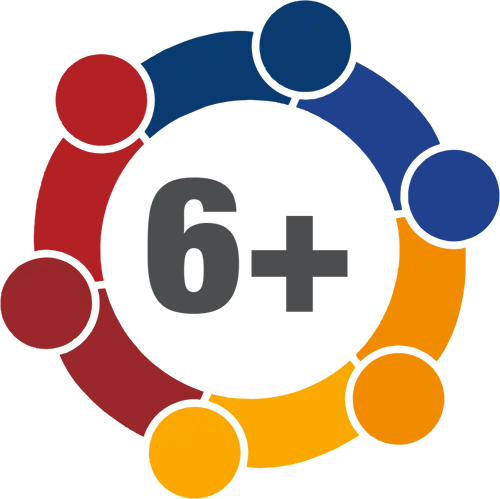
Groupe de 6 personnes ou plus ?
Vous souhaitez personnaliser votre cours ?
Envisagez une formation privée
Je souhaite m'entretenir avec quelqu'un au sujet d'une formation privée ou personnalisée
Vous avez des questions sur ce cours ? Consultez la liste ci-dessous ou contactez nos coordinateurs de formation.
Les avantages The Great Canadian Training & Consulting Company
Avec nous, votre formation ne se limite pas à une simple case à cocher. Nous nous assurons qu'elle est EXCELLENTE !
- Formateurs expérimentés
- Notre Politique Garantie Apprenez ou Revenez gratuitement
- Soutien post-formation 24 heures sur 24, 7 jours sur 7
Tous nos cours comprennent
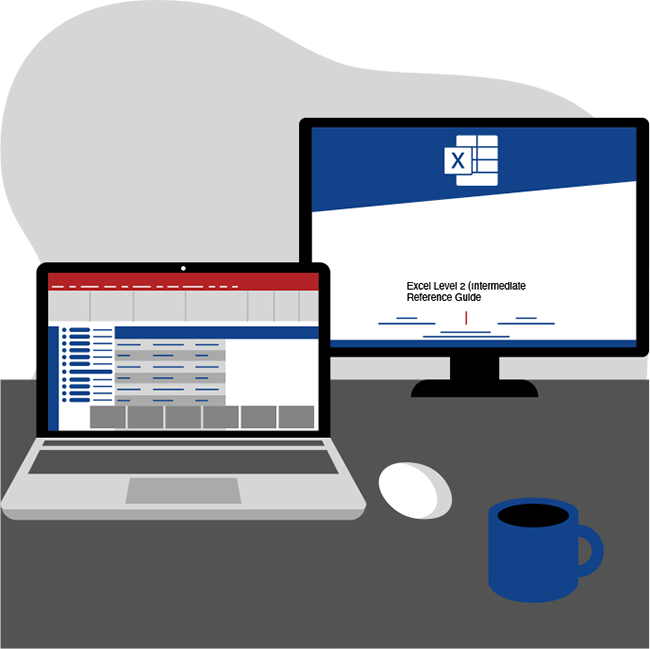
Une Guide de référence en format PDF
Vous voulez un résumé de ce que vous avez appris ? Économisez du papier et utilisez votre guide de référence PDF, accessible sur n'importe lequel de vos appareils.
Attestation de réussite
Valorisez vos compétences en obtenant une attestation de réussite, attestant les compétences que vous avez acquises chez nous.
Soutien post-formation 24 heures sur 24, 7 jours sur 7
Recevez un soutien de 30 jours après la formation, qui vous aidera à mettre en pratique vos nouvelles compétences sur votre lieu de travail. Vous avez besoin d'aide pour une étape spécifique ? Nous sommes là pour vous aider et vous éclairer, même après la fin de la formation !
Besoin d'encore plus ?
Consultez nos modules supplémentaires.
Guide de référence imprimé
Bien que nous apprécions la technologie, nous comprenons que le papier a son importance. Ajoutez à votre formation un guide de référence imprimé, que nous vous ferons parvenir à votre bureau.
Soutien prolongé après la formation
Prolongez le service de soutien au-delà de la période standard de 30 jours pour une assistance continue.
Puis-je personnaliser mon cours privé ?
Bien sûr, c'est possible !
Personnalisé pour répondre à vos besoins spécifiques
Nous pouvons adapter votre formation à vos besoins spécifiques qu'il s'agisse de petits ajustements ou la création d'un cours tout à fait nouveau. Qu'il s'agisse de fixer des objectifs spécifiques, d'inclure vos propres fichiers ou de relever des défis particuliers, nous sommes là pour vous aider. Nous pouvons même adapter la formation pour qu'elle corresponde mieux à votre façon de travailler et qu'elle s'intègre parfaitement à votre emploi du temps. Notre objectif est de fournir une formation aussi unique que vos objectifs.
Utilisez vos propres fichiers au lieu de nos fichiers d'exercices
Vous pouvez choisir d'utiliser vos fichiers de travail lors de vos sessions de formation privées (au lieu de nos fichiers d'exercices standard). Ceci vous permet de voir comment les leçons s'appliquent à votre travail quotidien et de travailler pendant que vous vous formez - un véritable gagnant-gagnant !
Accédez à votre session enregistrée pendant 60 jours
Vous pouvez demander que votre session privée soit enregistrée. Vous pouvez y accéder pendant 60 jours pour revoir ce que vous avez appris.
Vous avez besoin d'un devis ou vous avez d'autres questions ?
REMPLIR LE FORMULAIRE CI-DESSOUS